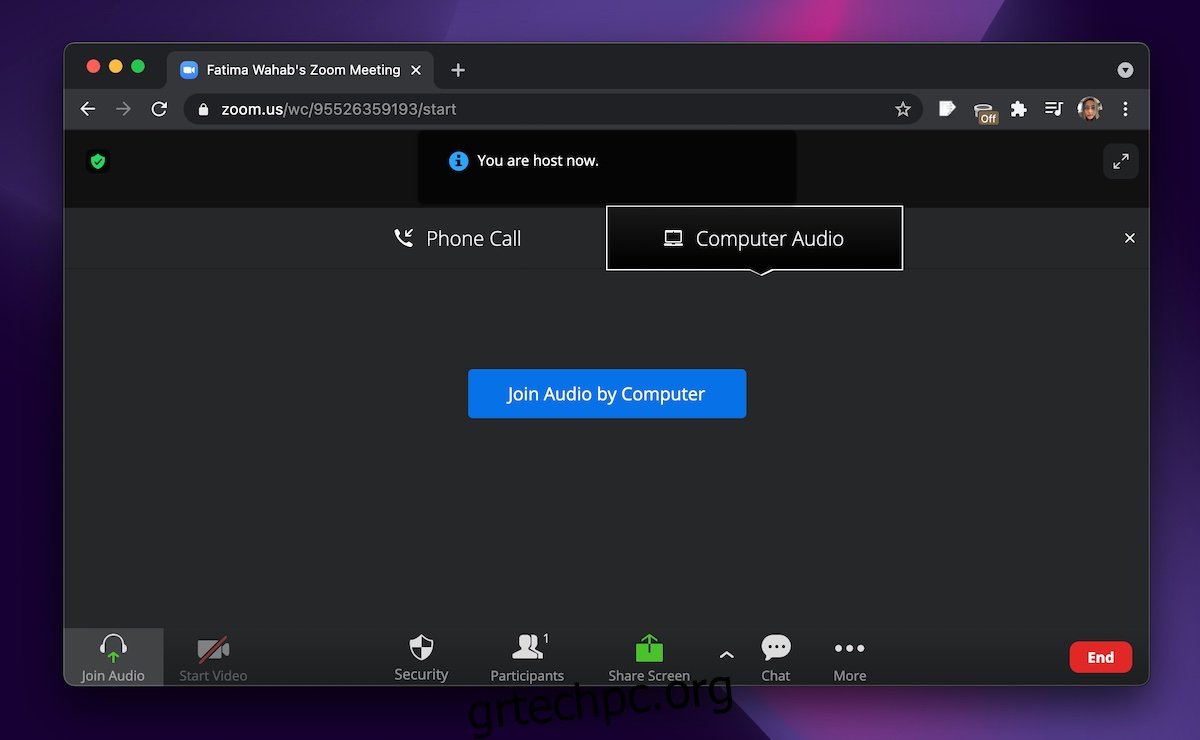Ο αριθμός των ατόμων που εργάζονται εξ αποστάσεως έχει αυξηθεί και τα εργαλεία που χρησιμοποιούνται συνήθως για απομακρυσμένη εργασία έχουν αυξηθεί σε χρήστες. Τα διαδικτυακά εργαλεία διαδικτυακής διάσκεψης έχουν ίσως τη μεγαλύτερη αύξηση σε χρήστες.
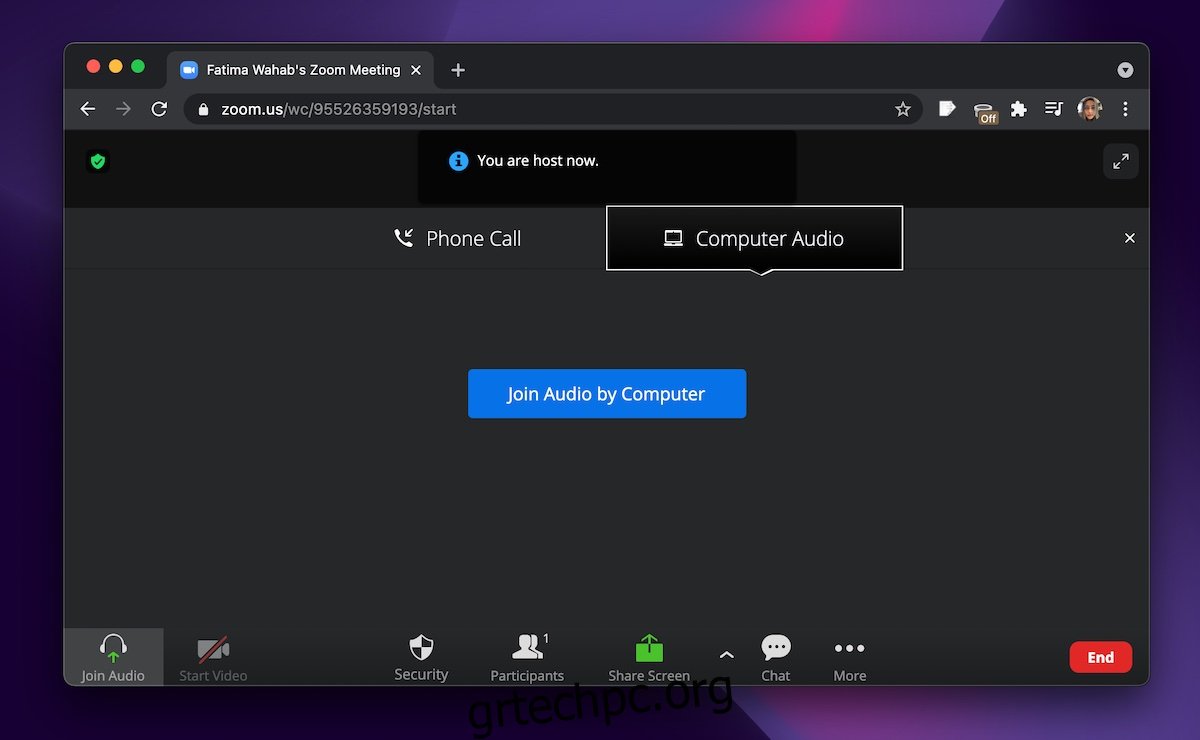
Πίνακας περιεχομένων
Χρειάζεστε λογαριασμό Zoom για να συμμετάσχετε σε μια σύσκεψη;
Υπάρχουν αρκετά διαφορετικά εργαλεία διαδικτυακής διάσκεψης. Zoom, Skype, Google Meet, Microsoft Teams, Slack, Discord και πολλά άλλα. Διαφορετικοί οργανισμοί χρησιμοποιούν διαφορετικά εργαλεία και δεν είναι ρεαλιστικό να έχετε ή να δημιουργήσετε έναν λογαριασμό για κάθε μεμονωμένη υπηρεσία, εάν χρειάζεται να παρακολουθήσετε μια συνάντηση.
Εάν πρέπει να συμμετάσχετε σε μια σύσκεψη Zoom, αλλά δεν έχετε λογαριασμό Zoom, δεν χρειάζεστε απαραίτητα έναν για να συμμετάσχετε σε αυτήν. Μπορείτε να συμμετάσχετε σε μια σύσκεψη χωρίς να συνδεθείτε, π.χ. ως επισκέπτης.
Συμμετοχή στη σύσκεψη Zoom χωρίς λογαριασμό
Για να συμμετάσχετε σε μια σύσκεψη Zoom χωρίς λογαριασμό, χρειάζεστε:
Ένας επιτραπέζιος υπολογιστής με εγκατεστημένο ένα σύγχρονο πρόγραμμα περιήγησης ιστού
Σύνδεσμος για τη συνάντηση
Ο κωδικός πρόσβασης στη σύσκεψη, εάν δεν περιλαμβάνεται ήδη στην πρόσκληση ή στον σύνδεσμο που έχει κοινοποιηθεί μαζί σας (ρωτήστε τον οικοδεσπότη της σύσκεψης)
Για να συμμετάσχετε σε μια σύσκεψη, ακολουθήστε αυτά τα βήματα.
Αντιγράψτε τον σύνδεσμο της σύσκεψης στο πρόχειρό σας.
Ανοίξτε ένα πρόγραμμα περιήγησης ιστού και επικολλήστε το σύνδεσμο σε αυτό.
Παράβλεψη της επιλογής ανοίγματος ή εγκατάστασης της εφαρμογής Zoom για υπολογιστές.
Κάντε κλικ στο κουμπί Εκκίνηση σύσκεψης.
Κάντε κλικ στο σύνδεσμο Συμμετοχή από το πρόγραμμα περιήγησής σας.
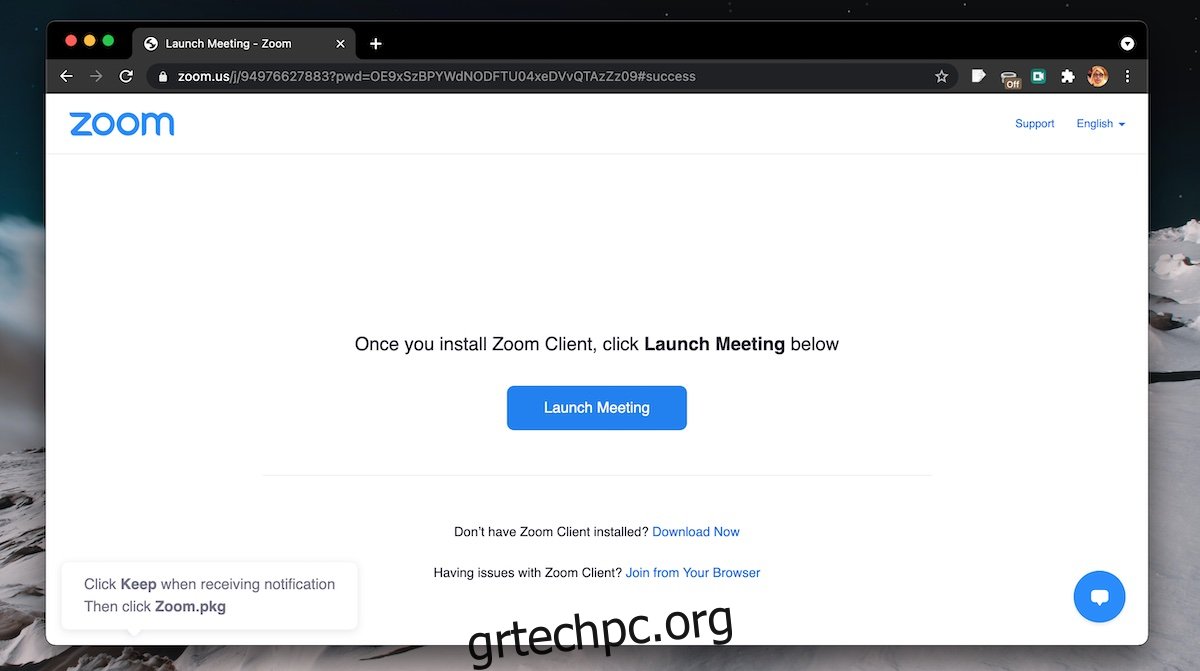
Εισαγάγετε ένα όνομα με το οποίο θα συμμετάσχετε.
Εισαγάγετε τον κωδικό πρόσβασης εάν σας ζητηθεί.
Επιτρέψτε στον ιστότοπο να έχει πρόσβαση στην κάμερα και το μικρόφωνό σας.
Κάντε κλικ στην επιλογή Συμμετοχή.
Περιμένετε μέχρι ο οικοδεσπότης να σας επιτρέψει να εγγραφείτε.
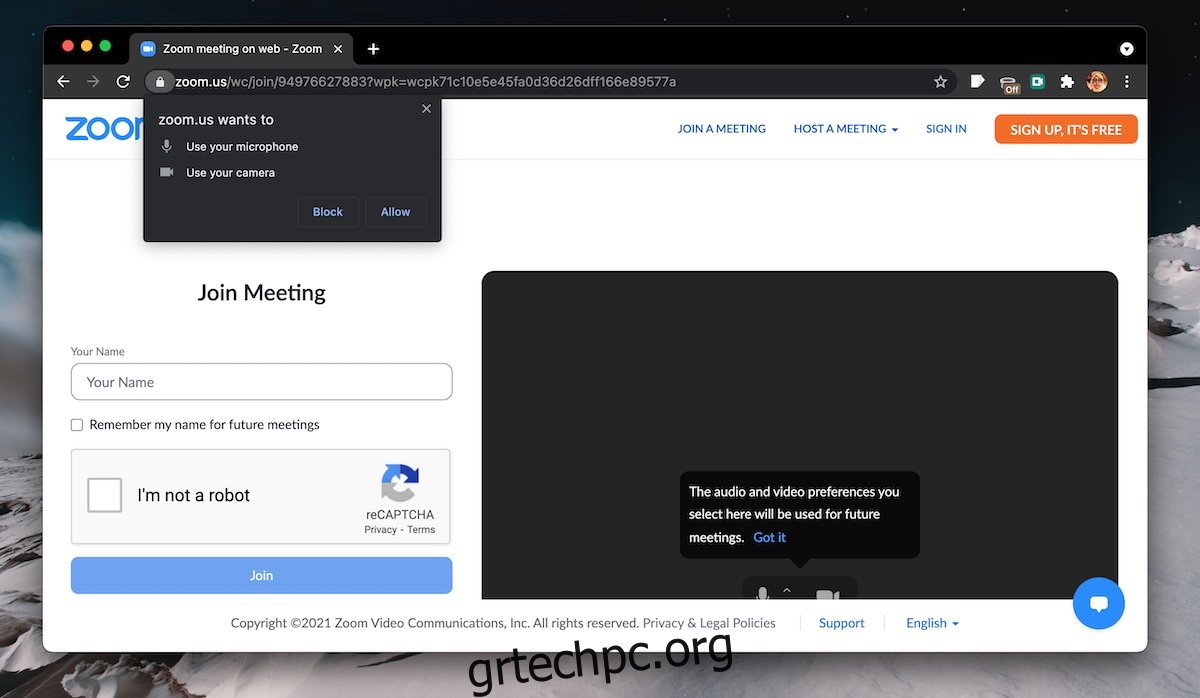
Περιορισμοί
Όταν συμμετέχετε σε μια σύσκεψη Zoom χωρίς να συνδεθείτε σε λογαριασμό Zoom, αναγκάζεστε να το κάνετε από την εφαρμογή Ιστού. Αυτό σημαίνει ότι αποκλείεστε ουσιαστικά από τη χρήση της εφαρμογής Zoom για επιφάνεια εργασίας, εκτός εάν δημιουργήσετε λογαριασμό.
Δεν μπορείτε να κάνετε κοινή χρήση της οθόνης σας
Δεν μπορείτε να ηχογραφήσετε μια συνάντηση
Αποθηκεύστε εικόνες/αρχεία που αποστέλλονται
συμπέρασμα
Δεν υποστηρίζουμε απαραίτητα τη δημιουργία λογαριασμού για κάθε εργαλείο διάσκεψης Ιστού που πρέπει να χρησιμοποιήσετε. Τούτου λεχθέντος, εάν υπάρχει ένα εργαλείο που χρησιμοποιείτε συχνά και αντιμετωπίζετε προβλήματα με τις περιορισμένες δυνατότητες που είναι διαθέσιμες σε χρήστες χωρίς λογαριασμό, σκεφτείτε να δημιουργήσετε ένα. Όσον αφορά το Zoom, μπορείτε να χρησιμοποιήσετε έναν δωρεάν λογαριασμό για να λάβετε όλα τα πλεονεκτήματα του προγράμματος-πελάτη επιτραπέζιου υπολογιστή. Απαιτείται λογαριασμός επί πληρωμή εάν φιλοξενείτε πολλές συσκέψεις. Ένας δωρεάν λογαριασμός θα σας επιτρέψει να δημιουργήσετε και να προγραμματίσετε συσκέψεις, ωστόσο, οι συσκέψεις θα χωριστούν σε χρονικά πλαίσια σε τμήματα 40 λεπτών.